Vamos a explicarte cómo crear rutinas para Google Home, tanto mediante la aplicación móvil como desde el navegador. Con ellas vas a poder controlar los dispositivos inteligentes compatibles que hayas vinculado, o sea que creándolas podrás generar manualmente las automatizaciones.
Google Home es la app que centraliza el control de dispositivos compatibles, y tiene versiones para móviles, e incluso relojes y Android Auto. También tiene una versión web con un editor de scripts, lo que le añade más opciones de personalización.
La versión web todavía es un trabajo en marcha, una versión beta, y aún no te permite utilizar las automatizaciones de cada dispositivo que tengas vinculado a tu hogar digital. Sin embargo, los scripts te permiten crear automatizaciones manualmente con ellos.
En este artículo vamos a explicarte cómo funciona este sistema de automatizaciones, y qué es lo que debes saber para aprender a sacarle provecho. Así, con esta información ya podrás empezar a experimentar con este sistema por tu cuenta.
Con el móvil puedes crear rutinas
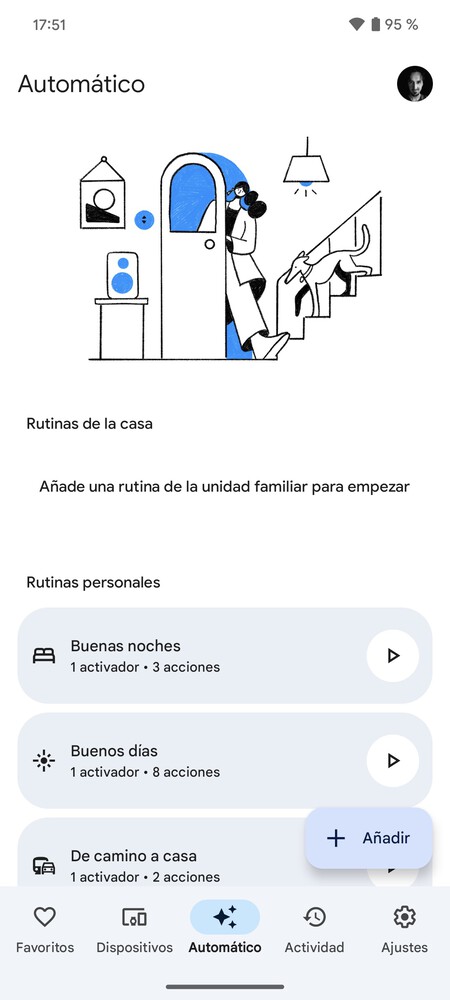
Antes de ir con lo que puedes hacer con la web, con el móvil puedes crear automatizaciones mediante rutinas. Se trata de unas automatizaciones sencillas, en las que simplemente eliges cómo se activan y la acción que realizan con uno de tus dispositivos. Por ejemplo, cuando le dices a un dispositivo con el Asistente de Google "buenas noches", que se apaguen todas las luces y la tele.
Para configurar una, tienes que entrar en la app de Google Home y pulsar en la pestaña de Automático. Una vez en ella verás los automatismos creados, podrás editar los que tengas y podrás crear otros nuevos pulsando en el botón Añadir que tendrás en la pantalla.
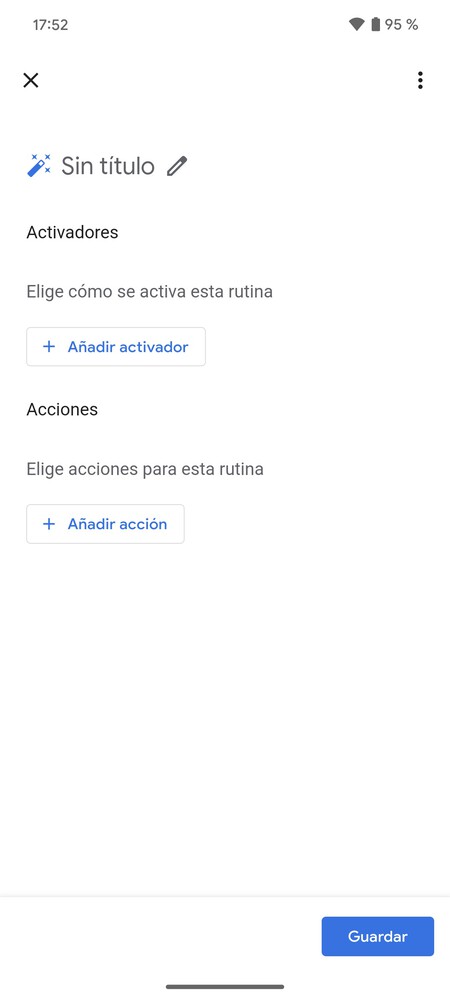
Cuando pulses en Añadir, podrás elegir si es una rutina que solo puedes usar tú o una para casa que pueden usar todos los que añadas dentro de ella. Y luego, entrarás en la pantalla para configurarla, donde además de ponerle un nombre podrás añadir activadores y acciones.
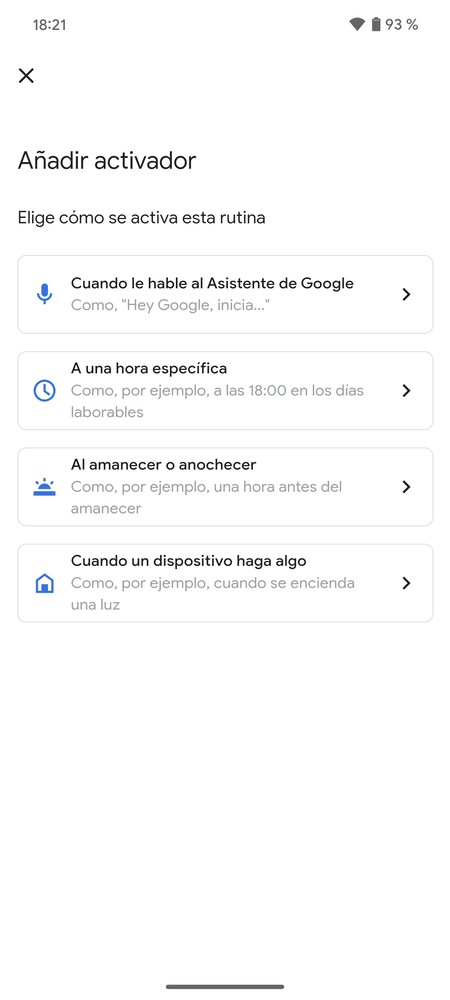
Los activadores son la manera en la que se va activar la rutina, y tienes los siguientes para elegir:
- Cuando le hable al Asistente de Google: Podrás configurar un comando de voz con el que activar la rutina.
- A una hora específica: La rutina se activará automáticamente a la hora que tú decidas.
- Al amanecer o al anochecer: Podrás hacer que se active a la hora a la que Google sepa que amanece o anochece en tu ubicación.
- Cuando un dispositivo haga algo: Puedes hacer que se active mediante un dispositivo concreto. Por ejemplo, que cuando enciendas las luces se active la automatización para hacer otras cosas.
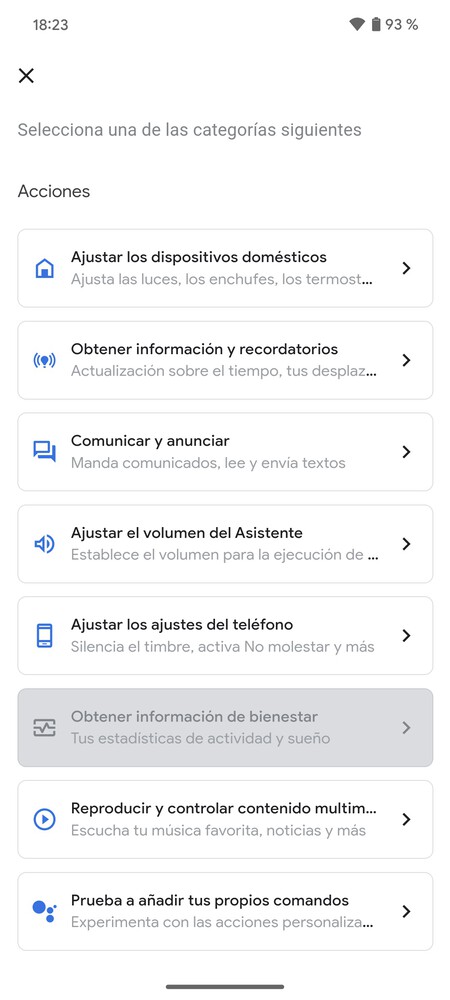
Las acciones es lo que va a hacer la rutina. Aquí, elegir la acción es más complejo, porque depende de los dispositivos que tengas vinculados. Aun así, hay unas cuantas específicas entre las que puedes elegir:
- Ajustar los dispositivos domésticos: Haz cambios en el estado de los dispositivos de tu hogar inteligente.
- Obtener información y recordatorios: Se actualiza la información o los recordatorios que son capaces de ofrecer algunos dispositivos conectados al hogar.
- Comunicar y anunciar: El Asistente de Google envía un mensaje o dice algo que tú especifiques en voz alta.
- Ajustar el volumen del Asistente: Hace cambios en el volumen del Asistente de Google, como para que sea inferior a determinadas horas del día.
- Ajustar los ajustes del teléfono: Hace cambios en la configuración del móvil, como configurar el modo No molestar cuando llegues a casa.
- Reproducir y controlar contenido multimedia: Puedes hacer que se empiece a reproducir contenido multimedia, como una playlist de música o un podcast.
- Prueba a añadir tus propios comandos: Puedes crear comandos de voz específicos para que el Asistente de Google haga tareas personalizadas.
Aquí, debes saber que cuando diseñes una rutina, puedes añadir distintas acciones para el mismo activador y rutina. Por ejemplo, puedes hacer que cuando llegues a casa se encienda la tele, se active el modo No molestar del móvil, y que se enciendan las luces del salón, todo a la vez.
Con la web puedes crear scripts
Cuando entres a Google Home a través de la web de home.google.com vas a poder ver las rutinas creadas con la app móvil. Sin embargo, no puedes ni editar ni crear rutinas, solo vas a poder ejecutarlas y lanzarlas a través del navegador.
Sin embargo, sí que tienes un botón Añadir nueva, y para activarlo tendrás que entrar en la beta pública de la web de Home, cuya solicitud te aparece la primera vez que le das al botón. Este botón no sirve para crear una acción a través de una rutina, sino para hacerlo a través de un script que vas a poder personalizar.
Los scripts van dirigidos a los usuarios más experimentados, aunque cuando crees una te aparecerá una plantilla con varios comentarios por defecto que te van a permitir tener una idea de cómo funciona todo.
Los comentarios están escritos con corchetes y son elementos que no interfieren en el código, pero que te van a orientar para saber lo que puedes poner. También puedes consultar la documentación oficial para acceder a una lista de todos los activadores, condiciones y acciones compatibles, así como los parámetros y opciones que soporta cada uno de ellos.
Estos son los principales elementos que te conviene conocer para el script:
- Metadata: Son los datos principales, donde podrás añadir el nombre de la rutina que vas a crear (con name) y su descripción (con description). Puedes escribir lo que quieras, ya que es algo que sólo tú vas a ver.
- Iniciadores: Son los accionadores, que como hemos dicho antes son las maneras en las que se van a activar las rutinas. Pueden ser, por ejemplo, a determinadas horas o cuando le digas algo al Asistente de Google.
- Condiciones: Este es un elemento opcional que puedes añadir o no, y sirve para añadir restricciones a la ejecución de la acción. Vamos, que puedes añadir una hora de ejecución, pero añadir como condición que no lo haga en los sábados y domingos.
- Acciones: Estas son las acciones que realizará tu automatización, que son las que te hemos dicho antes. Pueden ser desde ejecuciones en dispositivos como encender la tele, hasta reproducciones de elementos multimedias o mensajes entre otras.
Y con esto, ya solo te queda ir editando el script para programar a mano tu rutina. Es un proceso para el que vas a necesitar tener unas nociones básicas de programación y cómo funciona este tipo de archivos ejecutables, aunque entre la documentación y las notas puedes tener ya algunas guías.
Lo que vas a tener que hacer es ir añadiendo texto en el editor del script, borrando los comentarios que hay escritos si lo vieras necesario, aunque con la tranquilidad de que estos no tendrán efecto. También debes saber que el editor tiene autocompletado, y que cada vez que pongas el cursor de escritura al lado de un type: tendrás sugerencias sobre cómo seguir escribiendo.
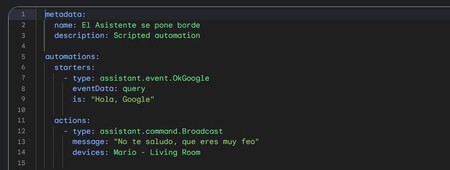
En esta imagen tienes un ejemplo que hicieron en Xataka Android sobre cómo puedes ir creando tu rutina. Si quieres que esta se ejecute cuando dices Hola al asistente, tienes que ir a la parte de starters y elegir assistant.event.OkGoogle en la lista desplegable de type. Con esto se añadirán unos parámetros que en este caso son "eventData" (query) e "is", que es el valor de la pregunta. Y después del is: es donde pones lo que le vas a decir al asistente.
En la rutina de ejemplo de la captura no hemos puesto condiciones, pero sí una acción. En este caso, la acción es del tipo assistant.command.Broadcast, que hará que el Asistente de Google repita el texto que le demos. Tiene dos parámetros: message es el texto que quieres que diga, y devices indica los dispositivos donde quieres que lo haga, como tu altavoz Google Home.
Y ya está. Ahora solo tienes que pulsar en el botón Guardar para que esta rutina que has creado a mano mediante un script quede guardada y activada. La rutina no aparecerá en la app móvil, pero podrás usarla en cualquier dispositivo cuando realices el activador que hayas elegido.

Y de esta manera, puedes crear rutinas completamente personalizadas a mano. Es verdad que quizá es bastante más complejo hacerlo en la web que en el móvil, pero también vas a tener un mayor control total, y podrás aprender cosas que luego te llevarán a realizar rutinas cada vez más complejas.
En Xataka Basics | Google Home: 37 trucos (y algún extra) para sacarle todo el partido a tu altavoz inteligente







